프린터 드라이버 이외의 공급원에서 전송된 인쇄 작업 저장하기
프린터와 함께 제공된 프린터 드라이버 또는 어플리케이션 이외의 소프트웨어 또는 시스템에서 전송된 인쇄 작업을 저장하려면 조작판을 사용하여 인쇄 데이터를 저장한 후 출력 방법을 지정하고 인쇄를 수행할 설정을 선택합니다.
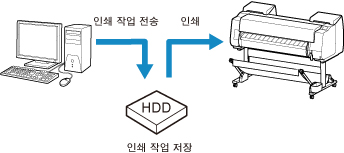
 참고
참고
- 사용하는 소프트웨어 또는 시스템에서 이 프린터 기능을 지원하는지 여부는 해당 소프트웨어 또는 시스템 개발자에게 문의하십시오.
 중요
중요
- 조작판을 사용하여 설정 변경에 관리자 암호를 설정한 경우 설정을 변경하려면 관리자 암호가 필요합니다.
출력 방법 지정하기
인쇄 작업의 인쇄 또는 저장 설정을 수행합니다.
-
홈 화면을 넘기고
 장치 설정(Device settings)을 누릅니다.
장치 설정(Device settings)을 누릅니다. -
하드 디스크 설정(Hard disk settings)을 누릅니다.
-
관리자 암호를 설정한 경우 암호를 입력합니다.
-
출력 방법(Output method)을 누릅니다.
아래 방법을 선택합니다.
- 인쇄(Print)
- 인쇄 작업을 인쇄함과 동시에 자동으로 저장합니다. (이는 기본 포맷입니다.)
- 인쇄(자동 삭제)(Print (auto delete))
- 인쇄 작업을 인쇄함과 동시에 임시로 저장하고 인쇄가 완료되면 삭제합니다.
- 작업 상자에 저장(Save to job box)
- 인쇄 작업을 프린터에 저장합니다.
인쇄 데이터를 저장한 후 인쇄하기
인쇄하기 전에 하드 디스크에 인쇄 작업을 저장하려면 먼저 저장한 후 인쇄(Save first and print)에서 ON을 선택합니다.
먼저 저장한 후 인쇄(Save first and print)를 ON으로 설정하면 출력 방법(Output method)에서 작업 상자에 저장(Save to job box)을 선택한 경우에도 인쇄가 시작됩니다.
-
홈 화면을 넘기고
 장치 설정(Device settings)을 누릅니다.
장치 설정(Device settings)을 누릅니다. -
하드 디스크 설정(Hard disk settings)을 누릅니다.
-
관리자 암호를 설정한 경우 암호를 입력합니다.
-
먼저 저장한 후 인쇄(Save first and print)를 누릅니다.
-
ON을 누릅니다.

